现如今,随着计算机应用的广泛普及,不少用户对于电脑系统的安装和升级都不再感到陌生。而使用U盘安装XP系统则是一个更为便捷和快速的选择,能够帮助用户省去...
2024-12-25 112 盘安装系统
随着WindowsXP操作系统的淘汰,很多老旧电脑用户仍然喜欢使用XP系统,但是随着光驱的逐渐淘汰,很多电脑已经没有了安装光驱,所以无法方便地进行系统安装。本文将介绍如何使用U盘制作XP安装系统,让您轻松快速地安装XP系统,解决装机的烦恼。

准备工作
在制作U盘XP安装系统之前,我们需要准备一些必要的工具和文件。您需要一台已经安装有WindowsXP系统的电脑;您需要一根容量不小于4GB的U盘;您还需要下载一个名为WinToFlash的软件。
下载和安装WinToFlash
打开浏览器,搜索并下载WinToFlash软件。下载完成后,双击安装文件并按照提示完成软件的安装。安装完成后,打开WinToFlash软件。

选择源文件和目标位置
在WinToFlash软件界面中,首先选择源文件,即需要制作成U盘XP安装系统的WindowsXP安装盘镜像文件。接下来,在目标位置中选择U盘的驱动器号。
开始制作U盘XP安装系统
确认源文件和目标位置正确无误后,点击“开始”按钮,开始制作U盘XP安装系统。制作过程可能需要一段时间,请耐心等待。
设置电脑启动顺序
当U盘XP安装系统制作完成后,需要设置电脑的启动顺序。重启电脑,进入BIOS界面,将U盘设为第一启动项。保存设置并退出BIOS。

插入U盘并重启电脑
将制作好的U盘插入电脑的USB接口中,并重新启动电脑。电脑将会从U盘启动。
选择安装方式
当电脑从U盘启动后,会出现XP系统安装界面。根据提示,选择安装方式,可以是全新安装或者升级安装。
按照提示完成XP系统安装
按照安装界面的提示,选择安装位置、输入产品密钥等信息,并等待系统安装完成。
重启电脑并进行系统设置
当XP系统安装完成后,电脑会自动重启。在重启后,按照提示进行系统设置,包括语言选择、时区设置等。
安装驱动程序
XP系统安装完成后,需要安装相应的驱动程序,以确保电脑正常运行。可以通过制造商提供的驱动光盘或者官方网站下载对应的驱动程序。
更新系统补丁
安装完驱动程序后,及时更新系统补丁是非常重要的。可以通过WindowsUpdate或者下载官方补丁来更新系统。
安装常用软件
完成系统更新后,可以根据个人需求安装一些常用软件,如浏览器、办公软件等。
备份重要数据
在使用XP系统过程中,建议定期备份重要数据,以免数据丢失。
定期维护与优化
为了保持系统的稳定和流畅运行,定期进行系统维护和优化是必要的。可以清理垃圾文件、优化注册表、进行病毒查杀等操作。
XP系统的使用注意事项
使用XP系统时需要注意一些问题,比如安全性较低、不再支持最新的硬件和软件等。需要注意保护个人信息和定期升级系统。
通过本文介绍的方法,您可以轻松制作U盘XP安装系统,省去了安装光驱的麻烦。同时,我们还介绍了XP系统的安装步骤和一些注意事项,希望能帮助到您。使用XP系统时,请注意系统的安全性和定期维护,以保障系统的稳定性和安全性。
标签: 盘安装系统
相关文章

现如今,随着计算机应用的广泛普及,不少用户对于电脑系统的安装和升级都不再感到陌生。而使用U盘安装XP系统则是一个更为便捷和快速的选择,能够帮助用户省去...
2024-12-25 112 盘安装系统

在电脑使用过程中,有时我们需要重新安装操作系统,而使用U盘和DOS系统可以大大简化安装过程。本文将详细介绍如何使用U盘和DOS系统来快速安装操作系统。...
2024-12-18 138 盘安装系统
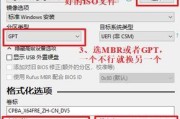
现在很多人都遇到电脑系统问题,而常用的解决方法就是重新安装操作系统。而利用U盘安装系统是一种简单快速的方式,本文将详细介绍如何通过U盘进行系统安装,帮...
2024-12-15 127 盘安装系统

随着技术的发展,使用U盘进行系统安装已经成为一种常见的方式。本文将介绍如何使用U盘来安装2008系统,帮助读者轻松完成系统安装过程。 1.准备工...
2024-12-15 132 盘安装系统

在电脑系统崩溃或需要重装系统时,U盘安装Win7系统是一种快速、方便的方法。相比于传统的光盘安装方式,U盘安装具有更高的速度和稳定性。本文将为大家介绍...
2024-12-14 163 盘安装系统

在当今数字化时代,电脑已经成为我们生活中必不可少的工具。然而,有时候我们的电脑可能会出现各种问题,需要重新安装系统来解决。本文将详细介绍使用U盘来安装...
2024-12-07 186 盘安装系统
最新评论